غالبًا ما تعمل عمليات الخلفية كمُستهلك للموارد ، مما يُؤدي إلى إبطاء الكمبيوتر الخاص بك دون علمك. عندما يتم استهلاك الذاكرة أكثر مما ينبغي ، فقد حان الوقت لاتخاذ إجراء. إحدى هذه العمليات المعروفة بأنها تُسبب مثل هذه المشكلات هي Microsoft Edge WebView2.
Microsoft Edge WebView2 هي إطار عمل ويب تسمح للمُطورين بإنشاء تطبيقات ويب تعمل على Microsoft Edge. يُمكن أن يكون هذا مفيدًا للمُطورين الذين يرغبون في إنشاء تطبيقات ويب تعمل على مجموعة متنوعة من الأجهزة، بما في ذلك أجهزة الكمبيوتر المكتبية والمحمولة وأجهزة الكمبيوتر اللوحية والهواتف الذكية. حيث تُتيح لك Microsoft Edge WebView2 دمج تقنيات الويب (HTML و CSS و JavaScript) في تطبيقاتك الأصلية. يتم استخدام Microsoft Edge WebView2 كمُحرك عرض لعرض محتوى الويب في التطبيقات الأصلية.
ومع ذلك، يُمكن أن تستهلك عملية Microsoft Edge WebView2 الكثير من الذاكرة، مما قد يؤدي إلى أداء بطيء أو التعطيل المُتواصل. إذا كنت تواجه هذه المشكلة ، فهناك عدد من الأشياء التي يُمكنك القيام بها لإصلاحها. تحقق من مُقارنة بين ذاكرة الوصول العشوائي الأسرع وذات الحجم الأكبر: أيهما أكثر أهمية لتحسين الأداء؟

في هذه المقالة ، سنُلقي نظرة على عملية Microsoft Edge WebView2 ونُوجهك لمنعها من استنزاف ذاكرة الكمبيوتر.
ما هي عملية Microsoft Edge WebView2؟
تُعد عملية Microsoft Edge WebView2 جزءًا من مُتصفح الويب Microsoft Edge. وتتمثل وظيفتها الأساسية في تحسين تجربة التصفح داخل تطبيقات Windows. إنها تُشبه وجود متصفح ويب صغير متصل بتطبيقات Windows الأخرى على الكمبيوتر الخاص بك.
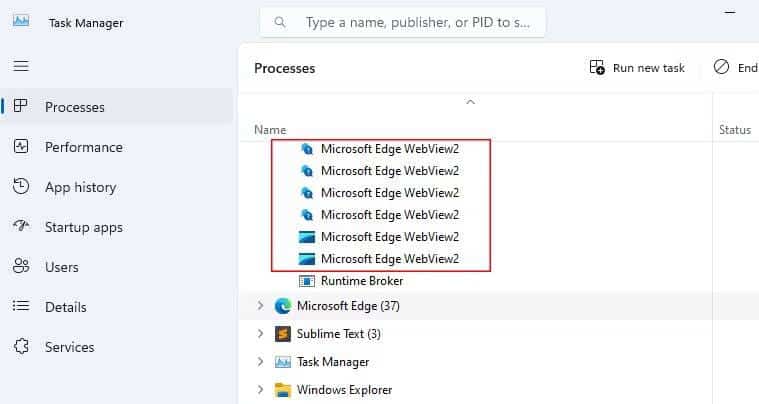
تعمل هذه العملية في الخلفية ، وتُساعد تطبيقات Windows في الاتصال بالإنترنت وعرض محتوى الويب. بهذه الطريقة ، لن تحتاج التطبيقات إلى تشغيل متصفح الويب الافتراضي على الكمبيوتر الخاص بك لعرض مُختلف المعلومات.
على سبيل المثال ، ضع في اعتبارك متى استخدمت أي تطبيقات Windows مُتميزة تطلب الدفع. بمجرد أن تكون مستعدًا للدفع ، تظهر بوابة الدفع داخل التطبيق نفسه. هناك ، تقوم بإدخال تفاصيل الدفع الخاصة بك وإكمال المُعاملة. أصبحت هذه الوظيفة ممكنة بفضل WebView2.
ومع ذلك ، على الرغم من فوائدها ، يمكن أن تكون هناك أوقات تستهلك فيها العملية ذاكرة أكثر مما ينبغي. لذلك ، دعنا نستكشف كيفية إصلاح مشكلة استهلاك ذاكرة عملية Microsoft Edge WebView2. تحقق من ما هو تطبيق Android System Webview وهل يجب عليك إلغاء تثبيته؟
هل يجب عليك إيقاف عملية Microsoft Edge WebView2؟
عادةً ، يجب أن تستهلك عملية Microsoft Edge WebView2 مقدارًا صغيرًا من الذاكرة فقط. إذا بدأت في استهلاك المزيد ، فمن الآمن إيقافها.
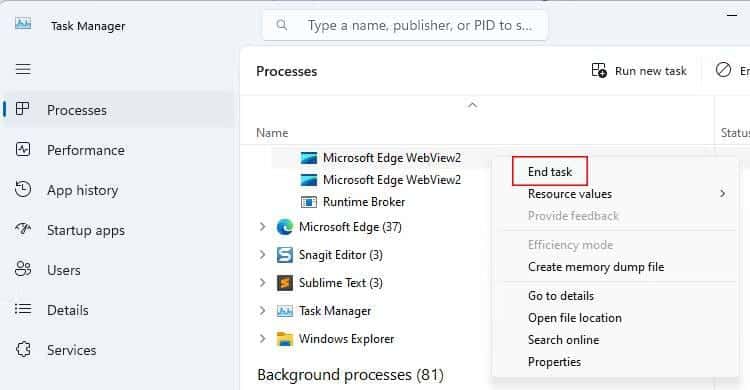
ولكن إليك ما تحتاج إلى معرفته: قد يكون لإيقاف عملية Microsoft Edge WebView2 بعض الجوانب السلبية. على سبيل المثال ، إذا كنت تستخدم حاليًا تطبيقًا مثل Get Help الذي يعتمد على WebView2 ، فلن يعمل هذا التطبيق بشكل صحيح.
في حالات أخرى ، كما ذكرنا سابقًا ، يُعد إيقاف العملية قرارًا حكيمًا. لذا ، سواء كنت ستوقف العملية أم لا ، فكل هذا يتوقف على حالة الاستخدام الحالية.
كيفية إصلاح الاستخدام المُرتفع للذاكرة لعملية Microsoft Edge WebView2
من الناحية التقنية ، لا يوجد سوى طرق قليلة لحل مشكلة زيادة استهلاك الذاكرة. دعنا نتحقق منها واحدةً تلو الأخرى لمعرفة أيها يُناسبك.
1. تحديث Microsoft Edge أولاً
كما ذكرنا سابقًا ، Microsoft Edge WebView2 مُرتبطة بـ Microsoft Edge ، مُتصفح Windows الافتراضي. إذا كانت WebView2 تستهلك قدرًا كبيرًا من الذاكرة ، ففكر في تحديث Microsoft Edge أولاً.
فيما يلي الخطوات التي تُساعدك على التحديث إلى أحدث إصدار من Microsoft Edge:
- افتح Microsoft Edge واضغط على
Alt + F. إذا كنت لا ترى قائمة منسدلة بها العديد من الخيارات ، فانقر فوق رمز المزيد - مرر مؤشر الماوس فوق خيار المساعدة والتعليقات للوصول إلى القائمة المنسدلة. من الخيارات ، انقر فوق حول Microsoft Edge.
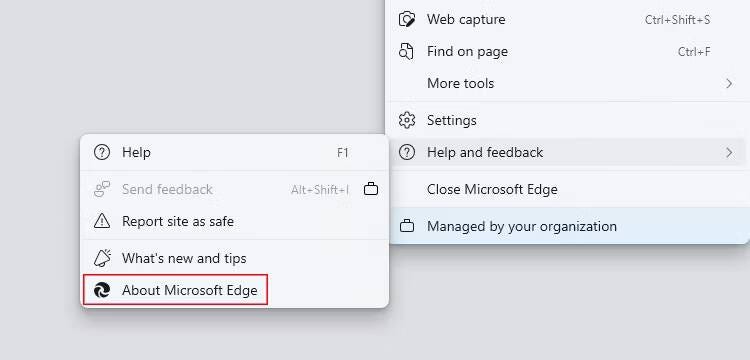
- سيتم فتح علامة تبويب جديدة في المتصفح ، وستقوم بالبحث عن أي تحديثات متوفرة للإصدار الجديد وتثبيتها. بمجرد أن يقوم المُتصفح بتثبيت جميع التحديثات ، أعد تشغيل Microsoft Edge.
- بعد التحديث ، نوصي بإعادة تشغيل الكمبيوتر. وبعد إعادة التشغيل ، افتح مدير المهام وتحقق من حالة النسبة المئوية للذاكرة.
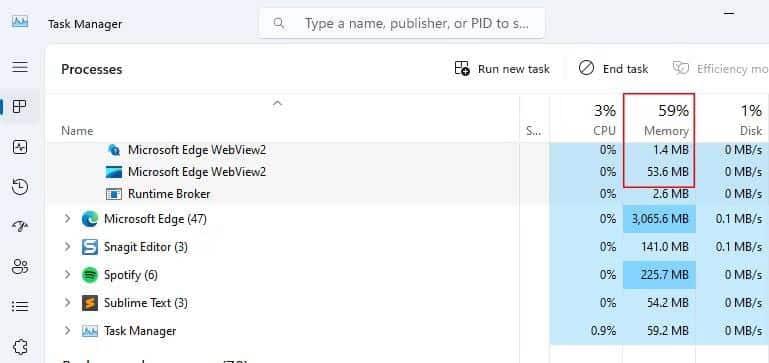
نصيحة: إذا فشلت في التحديث باستخدام الخطوات المُحددة ، يمكنك دائمًا تنزيل الإصدار المحدث من Microsoft.com.
2. إعادة تثبيت Microsoft Edge WebView2
إذا كنت لا تزال تواجه مشكلات الاستخدام المُرتفع للذاكرة ، فجرب طريقة أخرى. هذه المرة ، دعنا نُعيد تثبيت Microsoft Edge WebView2. ستؤدي إعادة تثبيت WebView2 إلى إزالة جميع الملفات التالفة ، إن وجدت.
إعادة تثبيتها أمر بسيط مثل تثبيت أي تطبيق. انتقل إلى موقع Microsoft Edge Developer وقم بتنزيل ملف المُثبت بالنقر فوق x64 أو x86. بعد ذلك ، قم بتشغيل ملف Runtime Installer واتبع إرشادات الإعداد. تحقق من شرح الأنواع المُختلفة للذاكرة والتخزين على الكمبيوتر.
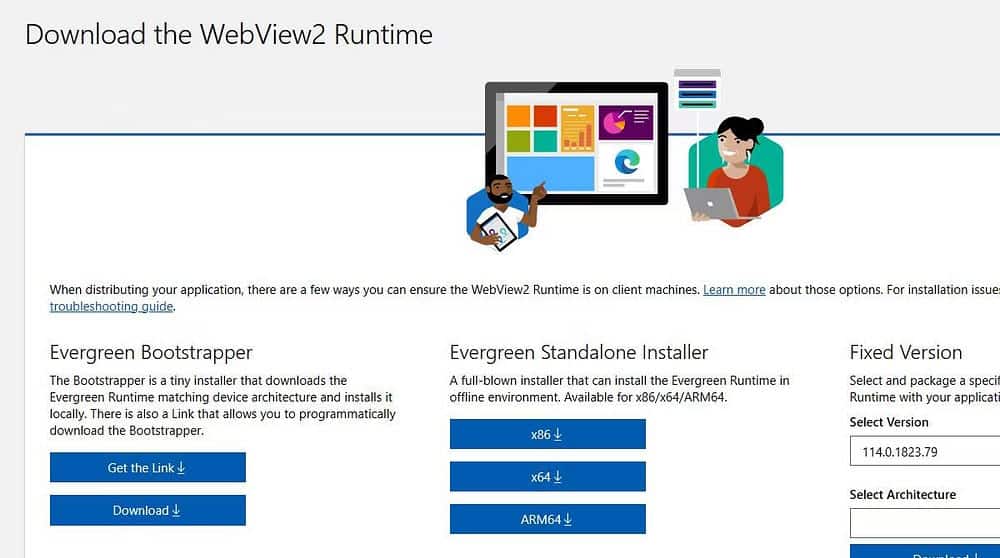
3. إعادة تعيين إعدادات Microsoft Edge
إذا فشلت إعادة التثبيت ، فإنَّ خيارك الأخير هو إعادة تعيين إعدادات Microsoft Edge. نحن نعلم أنَّ هذا أمر محفوف بالمخاطر ، حيث ستتم إعادة تعيين جميع إعدادات المُتصفح التي تُفضلها. ولكن يمكن أن تُساعد إعادة تعيين الإعدادات في حل أي تكوينات خاطئة قد تتسبب في استخدام مفرط للذاكرة.
لمتابعة إعادة التعيين ، انتقل إلى الإعدادات وانقر على خيار إعادة تعيين الإعدادات من الشريط الجانبي. بمجرد الوصول إلى هناك ، انقر فوق استعادة الإعدادات لقيمها الافتراضية -> إعادة تعيين.
تحذير: كما هو مذكور أعلاه ، ستؤدي إعادة التعيين إلى إزالة إعدادات المتصفح المخصصة. لذلك ، قم بتدوين أي إعدادات مُحددة قد ترغب في تغييرها لاحقًا. تحقق من هل يستمر Microsoft Edge في فتح نفسه على نظام Windows؟ جرب هذه الإصلاحات.
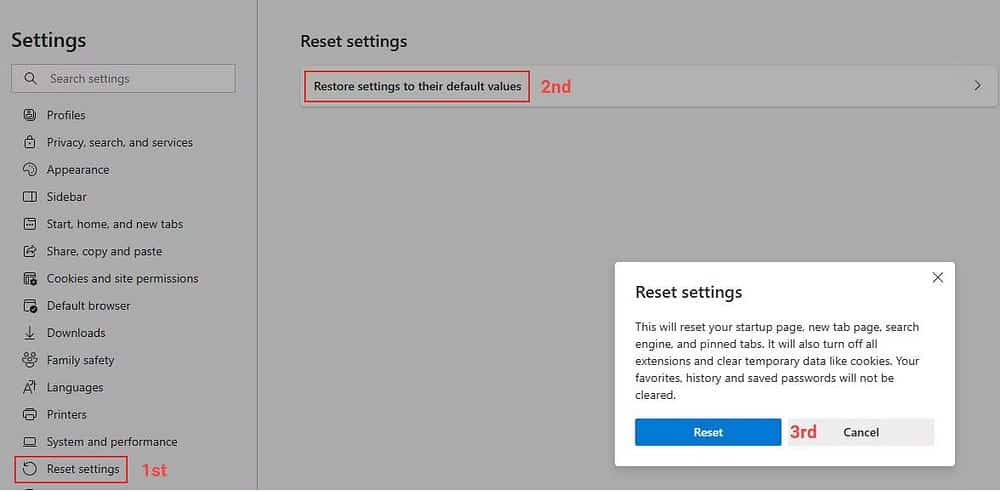
عملية Microsoft Edge WebView2 إلى وضعها الطبيعي
في بعض الأحيان ، عندما نرى ارتفاعًا حادًا في استخدام الذاكرة أو القرص ، فإننا قد نرغب في تجاهله! لكن التعمق أكثر وإيجاد القضية الرئيسية أمر حكيم في مثل هذه المواقف.
الشيء نفسه ينطبق على Microsoft Edge WebView2. في معظم الحالات ، تُساعد في عرض محتوى الويب داخل تطبيقات Windows. ولكن في بعض الحالات النادرة ، قد تتسبب العملية في حدوث مشكلات تأخر شديدة عن طريق استنزاف الذاكرة. يُمكنك الإطلاع الآن على العوامل غير المعروفة التي يُمكن أن تُؤثر على سرعة متصفحك سلبًا.








